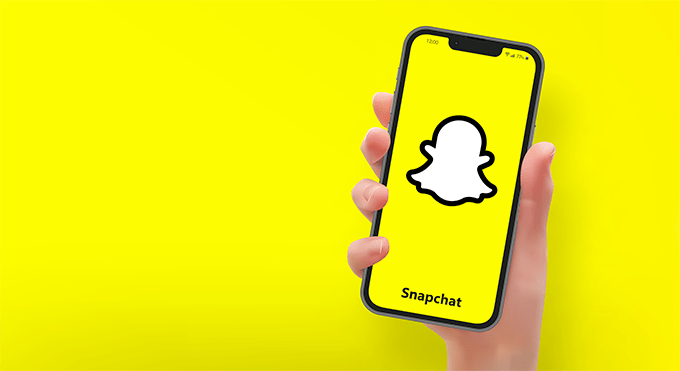Snapchat on yksi suosituimmista sovelluksista, jolla on yli 300 miljoonaa aktiivista käyttäjää kuukausittain. Mutta kuten mikä tahansa sovellus, se ei ole immuuni virheille tai häiriöille , jotka voivat pilata Snapchatters-kokemuksen. Mitä tehdä, jos Snapchat ei toimi kunnolla? Kuinka korjata yleisiä Snapchat-ongelmia? Tässä on joitain tehokkaita vinkkejä ja ratkaisuja, joiden avulla voit löytää uudelleen snapsien lähettämisen ja ystäviesi tarinoiden katselun nautinnon.
Tarkista Snapchat-palvelun tila
Ennen kuin yrität ratkaista Snapchatin ongelman, sinun on ensin tarkistettava, onko palvelu poissa tai huollossa . Joskus Snapchat kokeekin maailmanlaajuisen tai alueellisen mittakaavan toimintahäiriöitä , jotka estävät käyttäjiä kirjautumasta sisään tai käyttämästä tiettyjä ominaisuuksia.

Käynnistä sovellus tai laite uudelleen
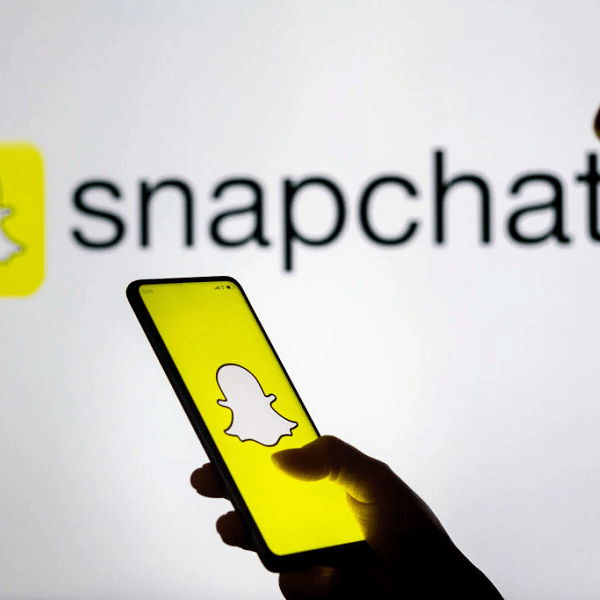
Ensimmäinen asia, joka sinun on tehtävä, jos sinulla on ongelmia Snapchatissa, on käynnistää sovellus tai laite uudelleen . Voi olla, että yksinkertainen väliaikainen virhe aiheuttaa ongelman, ja uudelleenkäynnistys riittää ratkaisemaan sen. Käynnistä Snapchat-sovellus uudelleen sulkemalla se kokonaan ja käynnistämällä se uudelleen aloitusnäytöltä. Käynnistä laite uudelleen sammuttamalla se ja käynnistämällä se normaalisti. Jos ongelma jatkuu uudelleenkäynnistyksen jälkeen, siirry seuraavaan ratkaisuun.
Tarkista Internet-yhteytesi
Snapchat vaatii vakaan ja nopean Internet-yhteyden toimiakseen kunnolla. Jos yhteytesi on heikko tai epävakaa, sinulla voi olla ongelmia Snapsien lähettämisessä tai vastaanottamisessa, tarinoiden katsomisessa, suodattimien käytössä tai muiden sovellusominaisuuksien käytössä. Voit tarkistaa Internet-yhteytesi avaamalla toisen verkkosivuston tai sovelluksen, joka käyttää Internetiä. Jos tämä toimii, yhteydessäsi ei ole vikaa.

Muussa tapauksessa voit yrittää vaihtaa verkkoa (siirtyä Wi-Fi-verkosta mobiiliverkkoon tai päinvastoin) tai siirtyä lähemmäksi internetboksiasi, jos käytät Wi-Fi-yhteyttä. Voit myös käynnistää Internet-boksi uudelleen tai aktivoida lentokonetilan ja poistaa sen käytöstä. laitteessasi nollataksesi yhteyden.
Tyhjennä välimuisti
Välimuisti on väliaikainen tallennustila, jonka avulla sovellus voi toimia nopeammin. Mutta hän voi myös saada munaa ja aiheuttaa virheitä. Tyhjennä välimuisti siirtymällä Snapchat -asetuksiin, sitten "Storage" ja napsauta "Tyhjennä välimuisti".
Päivitä Snapchat-sovelluksesi

Toinen mahdollinen syy Snapchat-ongelmiin on sovelluksen vanhentunut versio. Itse asiassa Snapchat-kehittäjät julkaisevat säännöllisesti päivityksiä parantaakseen sovelluksen suorituskykyä, korjatakseen vikoja ja lisätäkseen uusia ominaisuuksia.
Jos et ole päivittänyt sovellustasi vähään aikaan, se ei välttämättä ole yhteensopiva palvelun uusimman version tai käyttöjärjestelmäsi nykyisen version kanssa. Päivitä Snapchat-sovelluksesi siirtymällä Google Play Kauppaan, jos sinulla on Android-laite, tai App Storeen, jos sinulla on iOS-laite. Etsi Snapchat hakupalkista ja napauta Päivitä-painiketta, jos päivitys on saatavilla.
Palauta Snapchat-salasanasi

Jos sinulla on vaikeuksia kirjautua sisään Snapchat-tilillesi, salasanasi voi olla väärä tai olet ehkä unohtanut sen. Tässä tapauksessa voit nollata salasanasi seuraavasti:
- Avaa Snapchat-sovellus ja napauta Kirjaudu sisään -painiketta.
- Napauta Unohditko salasanasi? -linkkiä. näytön alareunassa.
- Valitse kuinka nollaat salasanasi: sähköpostitse tai tekstiviestillä.
- Seuraa näytön ohjeita saadaksesi vahvistuskoodin ja luodaksesi uuden salasanan.
- Kirjoita uusi salasanasi ja paina Kirjaudu-painiketta.
Poista luvattomien sovellusten tai moduulien asennus
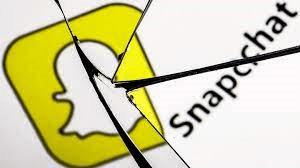
Snapchat kieltää luvattomien sovellusten tai lisäosien käytön, jotka muuttavat tai häiritsevät palvelun normaalia toimintaa . Nämä sovellukset tai moduulit voivat olla vaihtoehtoisia asiakkaita, näytön tallentimia, emulaattoreita tai mukautustyökaluja. Jos käytät luvatonta sovellusta tai moduulia, et ehkä voi enää kirjautua sisään Snapchatiin tai luoda uutta tiliä.
Voit vastaanottaa virheilmoituksen "kytkemistä" tai "yhteysvirhe" . Tämän ongelman ratkaisemiseksi sinun on poistettava luvaton sovellus tai moduuli ja käytettävä vain virallista Snapchat -sovellusta . Voit myös ottaa yhteyttä Snapchat -tukeen pyytääksesi tilisi uudelleenaktivointia, jos se on estetty.
Ota yhteyttä Snapchat-tukeen
Jos mikään yllä olevista ratkaisuista ei toiminut, ongelmasi voi olla monimutkaisempi tai tilillesi tai laitteellesi tyypillinen. Tässä tapauksessa viimeinen ratkaisu on ottaa yhteyttä Snapchat-tukeen selittääksesi ongelmasi heille ja pyytääksesi apua. Voit ottaa yhteyttä Snapchat-tukeen virallisen verkkosivuston ( https://support.snapchat.com/fr-FR ) tai sovelluksen kautta. Ota yhteyttä Snapchat-tukeen sovelluksen kautta seuraavasti:
- Avaa Snapchat-sovellus ja napauta profiilikuvaasi näytön vasemmassa yläkulmassa.
- Napauta Asetukset-painiketta näytön oikeassa yläkulmassa.
- Vieritä alas ja napauta Tuki-otsikon alla olevaa Tarvitsen apua -painiketta.
- Valitse ongelmaasi vastaava luokka (esim. Oma tili ja turvallisuus, Yksityisyys, Tekniset ongelmat jne.).
- Kuvaile ongelmasi näytön ohjeiden mukaisesti ja lähetä pyyntö Snapchat-tukeen.
Siinä kaikki, nyt tiedät kuinka korjata yleisimmät ongelmat ja kaatumiset Snapchatissa. Toivomme, että tästä artikkelista oli sinulle hyötyä ja että voit nauttia Snapchatista täysillä ilman huolia. Voit vapaasti jakaa vinkkisi tai kysymyksesi alla olevissa kommenteissa.
Mitkä ovat yleisimmät Snapchat-virheet?
Yleisimmistä Snapchat-virheistä voimme mainita:
Ghost Snap bugi :
Tämä on ote, joka näyttää lukemattomalta, vaikka vastaanottaja avasi sen. Tämä virhe voi olla turhauttavaa lähettäjälle, joka ei tiedä, onko hänen snap-kuvansa nähty vai ei.
Snap bugi, joka ei lähetä :
Tämä on snap, joka on jumissa odottamassa lähettämistä tai näyttää virheilmoituksen. Tämä virhe voi johtua huonosta Internet-yhteydestä, palvelinongelmasta tai sovellusvirheestä.
Snap bugi, joka ei lataudu :
Tämä on snap, jota ei näytetä oikein tai se latautuu loputtomiin. Tämä virhe voi johtua valokuvan tai videon huonosta laadusta, tallennusongelmasta tai sovellusvirheestä.
Suodatinvika, joka ei toimi :
Tämä on suodatin, joka ei toimi oikein tai katoaa, kun kuva otetaan. Tämä virhe voi liittyä kasvojentunnistusongelmaan, yhteensopivuusongelmaan tai sovellusvirheeseen.
Yhteyden katkaisun tilin virhe :
Tämä on tili, joka kirjautuu automaattisesti ulos tai pyytää sinua kirjautumaan uudelleen sisään aina, kun avaat sovelluksen. Tämä virhe voi johtua tietoturvaongelmasta, välimuistiongelmasta tai sovellusvirheestä.